Heim >Web-Frontend >PS-Tutorial >PS-Einsteigerartikel: So fügen Sie Mustereffekte zu Tassen hinzu (insgesamt 5 Schritte)
PS-Einsteigerartikel: So fügen Sie Mustereffekte zu Tassen hinzu (insgesamt 5 Schritte)
- 奋力向前Original
- 2021-08-17 15:22:576906Durchsuche
Im vorherigen Artikel „Lernen Sie, wie Sie mit PS Lichteffekte zu Fotos hinzufügen (teilen)“ habe ich Ihnen einen kurzen kleinen Trick vorgestellt, wie Sie mit PS realistische natürliche Lichteffekte erzeugen können. Im folgenden Artikel erfahren Sie, wie Sie mit PS Mustereffekte zu Tassen hinzufügen.
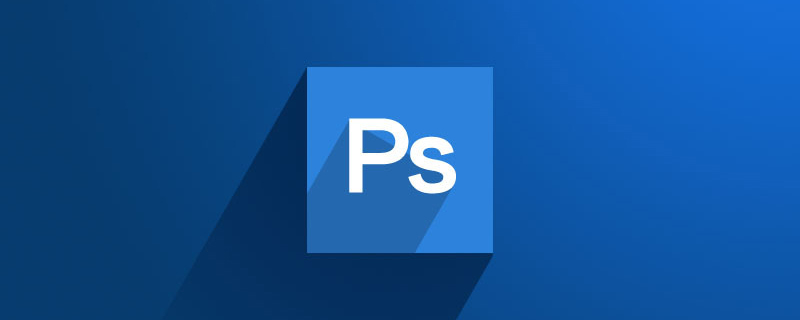
Der Effekt des Hinzufügens eines Musters zu einer Tasse ist wie folgt:

So fügen Sie einem PS-Cup einen Mustereffekt hinzu: 1. Öffnen Sie ps, importieren Sie das Material und kopieren Sie eine Ebene.
 2. Verwenden Sie das [Schnellauswahl-Tool], um die Tasse auszuwählen, und dann [Strg+J], um sie direkt zu kopieren.
2. Verwenden Sie das [Schnellauswahl-Tool], um die Tasse auszuwählen, und dann [Strg+J], um sie direkt zu kopieren.
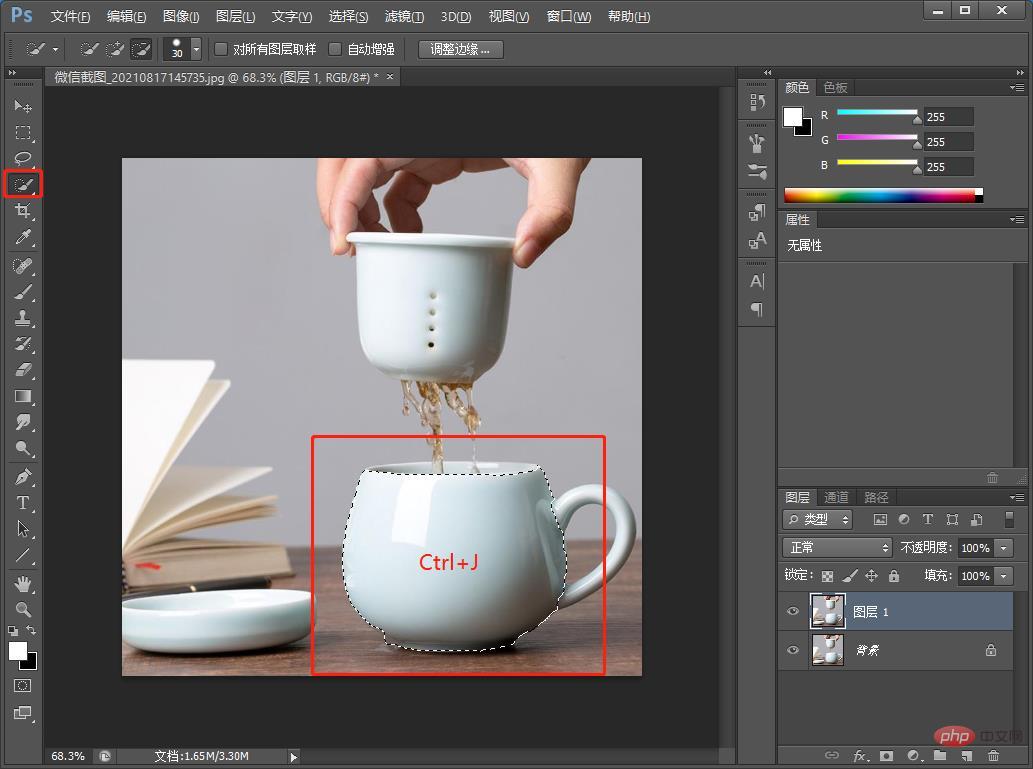 3. Ziehen Sie das chinesische Malmaterial [Strg+T] hinein und passen Sie es an die entsprechende Position an.
3. Ziehen Sie das chinesische Malmaterial [Strg+T] hinein und passen Sie es an die entsprechende Position an.
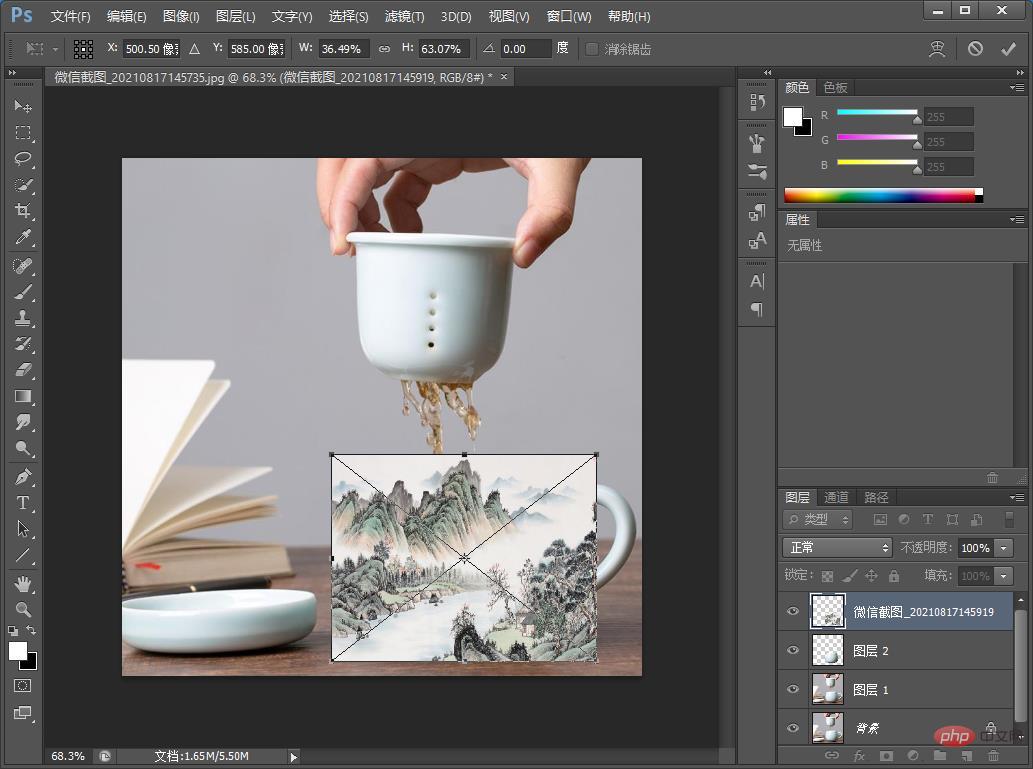 4. Nachdem Sie die Position angepasst haben, klicken Sie mit der rechten Maustaste und wählen Sie Schnittmaske erstellen.
4. Nachdem Sie die Position angepasst haben, klicken Sie mit der rechten Maustaste und wählen Sie Schnittmaske erstellen.
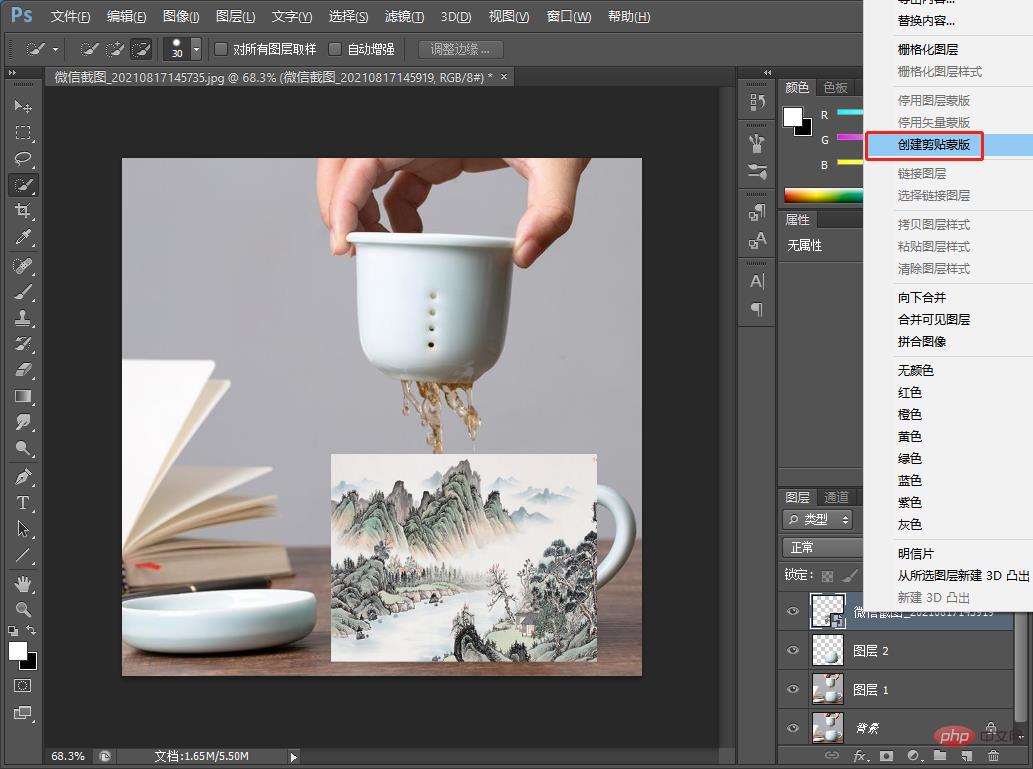 5. Klicken Sie auf den Mischmodus und wählen Sie [Multiplizieren]. Nachdem ich es ausprobiert hatte, hatte ich das Gefühl, dass Multiplizieren besser war, und der Effekt war abgeschlossen.
5. Klicken Sie auf den Mischmodus und wählen Sie [Multiplizieren]. Nachdem ich es ausprobiert hatte, hatte ich das Gefühl, dass Multiplizieren besser war, und der Effekt war abgeschlossen.
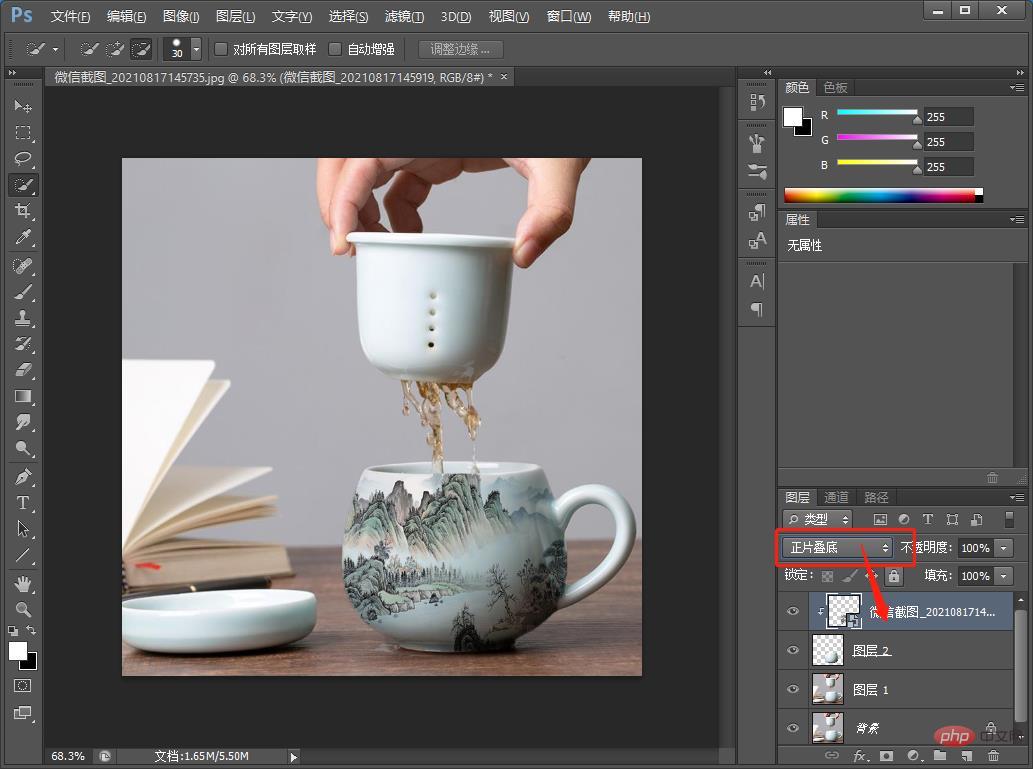 Empfohlenes Lernen:
Empfohlenes Lernen:
Das obige ist der detaillierte Inhalt vonPS-Einsteigerartikel: So fügen Sie Mustereffekte zu Tassen hinzu (insgesamt 5 Schritte). Für weitere Informationen folgen Sie bitte anderen verwandten Artikeln auf der PHP chinesischen Website!
In Verbindung stehende Artikel
Mehr sehen- PS-Tipps: So erstellen Sie schnell einen Avatar-Stempeleffekt für den chinesischen Valentinstag (teilen)
- Bringen Sie Ihnen Schritt für Schritt bei, wie Sie mit PS ein wunderschönes kreatives Avatar-Poster mit Sternenhimmel erstellen (ausführliche Bild- und Texterklärung).
- PS-Einsteigerartikel: So fügen Sie dem Hintergrundmaterial einen Texteffekt aus transparentem Glas hinzu (teilen)
- Erfahren Sie, wie Sie mithilfe von PS-Federn einen transparenten Blaseneffekt erzeugen (insgesamt 5 Schritte).
- Bringen Sie Ihnen Schritt für Schritt bei, wie Sie mit PS einen kaputten Effekt erzeugen (teilen)

